หาก ค้นหา Mac ของฉัน จางลง และคุณเห็นข้อความ 'ต้องอัพเดทระบบการกู้คืน'
ถ้าคุณไปที่เมนู iCloud และแอพค้นหา Mac ของฉันจางลง โดยมีข้อความ "ต้องอัพเดทระบบการกู้คืน" อยู่ด้านล่าง เราสามารถช่วยคุณได้
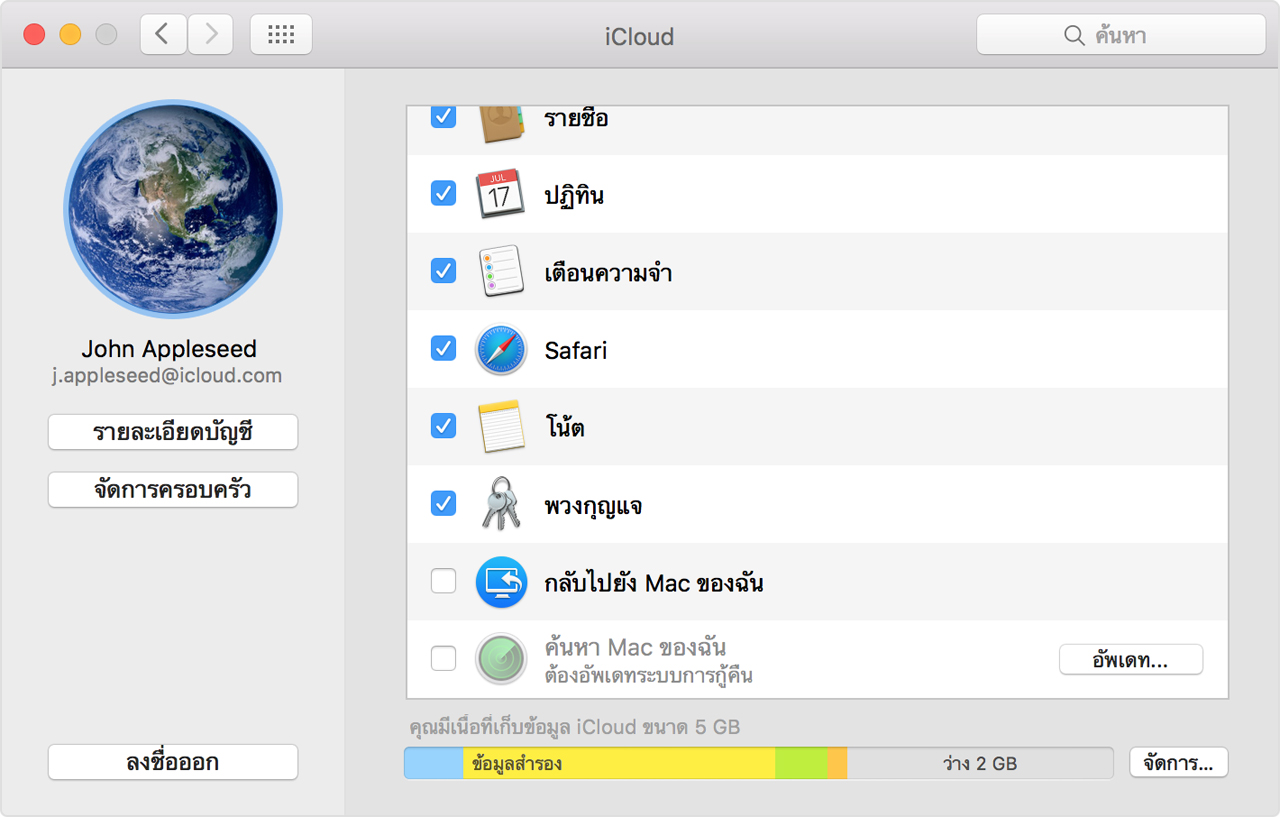
ทำตามขั้นตอนเหล่านี้
คลิก อัพเดท ถัดจาก ค้นหา Mac ของฉัน แล้วเปิดเมนูรายการอัพเดทซอฟต์แวร์ คุณอาจเห็นข้อความแจ้งให้ติดตั้งรายการอัพเดทการกู้คืน macOS หรือข้อความแจ้งว่าซอฟต์แวร์ของคุณอัพเดทแล้ว
หากคุณติดตั้งรายการอัพเดท และ ค้นหา Mac ของฉัน ยังคงจางอยู่ในเมนู iCloud ให้ทำตามขั้นตอนต่อไปนี้
รีสตาร์ท Mac ของคุณแล้วกดปุ่ม Command และ R ทันที Mac ของคุณควรเริ่มต้นระบบจากพาร์ติชั่นการกู้คืน macOS
เปิด ยูทิลิตี้ดิสก์ แล้วคลิกดิสก์โวลุ่ม macOS ของคุณ ซึ่งตามปกติใช้ชื่อว่า Macintosh HD
หาก FileVault 2 เปิดใช้งานอยู่ คุณจะต้องคลิก ปลดล็อค บนแถบเครื่องมือ แล้วป้อนรหัสผ่านผู้ดูแลระบบของคุณเพื่อปลดล็อคไดรฟ์
คลิกปุ่มซ่อมแซมดิสก์ แล้วปล่อยให้ ยูทิลิตี้ดิสก์ ดำเนินการซ่อมแซมไดรฟ์จนเสร็จ
รีสตาร์ท Mac ของคุณแล้วปล่อยให้เริ่มต้นระบบตามปกติ
หากคุณไม่สามารถดำเนินการซ่อมแซมไดรฟ์จนเสร็จได้
ให้เริ่มต้นระบบ Mac ของคุณจากดิสก์การกู้คืนภายนอก คุณสามารถ เรียนรู้เพิ่มเติมเกี่ยวกับดิสก์การกู้คืน macOS ได้
เปิด ยูทิลิตี้ดิสก์ บนดิสก์การกู้คืน macOS ภายนอก แล้วคลิกดิสก์โวลุ่ม macOS ของคุณ ซึ่งตามปกติใช้ชื่อว่า Macintosh HD
หาก FileVault 2 เปิดใช้งานอยู่ คุณจะต้องคลิก ปลดล็อค บนแถบเครื่องมือ แล้วป้อนรหัสผ่านผู้ดูแลระบบของคุณเพื่อปลดล็อคไดรฟ์
คลิก ซ่อมแซมดิสก์ แล้วปล่อยให้ ยูทิลิตี้ดิสก์ ดำเนินการซ่อมแซมไดรฟ์จนเสร็จ
หากคุณไม่สามารถดำเนินการซ่อมแซมไดรฟ์จนเสร็จได้ ในขณะที่เริ่มต้นระบบจากดิสก์การกู้คืน macOS ภายนอก
ให้รีสตาร์ท Mac ของคุณตามปกติ
ให้สำรองข้อมูล Mac ของคุณผ่าน Time Machine
ให้เริ่มต้นระบบ Mac ของคุณจากดิสก์การกู้คืน macOS ภายนอก
เปิดยูทิลิตี้ดิสก์บนดิสก์การกู้คืน macOS ภายนอก
สร้างพาร์ติชั่นใหม่และฟอร์แมตดิสก์โวลุ่ม macOS ของคุณใหม่ การทำเช่นนี้จะลบข้อมูลทั้งหมดบนดิสก์โวลุ่ม
ติดตั้ง macOS จากดิสก์การกู้คืนภายนอกของคุณ
หลังการเริ่มต้นระบบครั้งแรก เมื่อคุณมีตัวเลือกในการโยกย้ายข้อมูลจากข้อมูลสำรอง ให้เลือกข้อมูลสำรอง Time Machine เพื่อกู้คืนบัญชีและข้อมูลของผู้ใช้
ใช้ รายการอัพเดทซอฟต์แวร์ แล้วติดตั้งรายการอัพเดททั้งหมด จนกว่ารายการอัพเดทซอฟต์แวร์จะรายงานว่าซอฟต์แวร์ของคุณอัพเดทแล้ว หลังจากติดตั้งรายการอัพเดททั้งหมดแล้ว ควรมีบริการ ค้นหา Mac ของฉัน ให้เลือกได้
หากบริการ ค้นหา Mac ของฉัน ยังจางอยู่ ให้นำ Mac ของคุณไปที่ Apple Genius หรือ ผู้ให้บริการที่ได้รับอนุญาตจาก Apple เพื่อนำไดรฟ์ของคุณเข้ารับบริการ